Planes de Alojamiento de WordPress
Este artículo contiene toda la información que necesitas sobre los planes de alojamiento de WordPress de Kinsta, incluido cómo cuenta Kinsta las instalaciones de WordPress, cómo añadir un nuevo plan, gestionar varios planes, cambiar de plan, solicitar un plan personalizado, planes de revendedor y de marca blanca, y cómo cancelar tu plan.
Cómo Cuenta Kinsta las Instalaciones de WordPress
Kinsta ofrece una variedad de planes de alojamiento de WordPress para satisfacer las distintas necesidades de nuestros clientes. Cada plan, desde Starter hasta Enterprise y otros, tiene su propia combinación única de métricas como visitas mensuales, almacenamiento SSD y ancho de banda CDN.
Para muchos de nuestros clientes, como las agencias de diseño y desarrollo web, la métrica más importante del plan es el número de instalaciones de WordPress.
¿Qué Es Una Instalación de WordPress?
Cada plan de Kinsta admite un número determinado de instalaciones de WordPress. Por ejemplo, nuestro plan Pro admite dos instalaciones de WordPress, mientras que nuestro plan Enterprise 2 cuenta con 80 instalaciones de WordPress.
En nuestra plataforma de alojamiento, una instalación o «sitio» de WordPress consta de dos entornos — en producción y staging — ambos admiten una única instalación del software del Core de WordPress en sus respectivas bases de datos MySQL. Además, no permitimos la creación de bases de datos adicionales en PHPMyAdmin, línea de comandos o cualquier otro método. En otras palabras, la única forma de crear una base de datos adicional en Kinsta es añadir un nuevo sitio o instalación de WordPress.
Instalaciones de WordPress vs Dominios
WordPress puede funcionar en dos modos diferentes — sitio único y multisitio.
Modo de Sitio Único de WordPress
En el modo predeterminado de sitio único, puedes asignar dominio.com y www.dominio.com para que se resuelvan en un único sitio WordPress. Si quieres que tu sitio sea accesible a través de otros dominios como dominio-antiguo.com y www.dominio-antiguo.com, puedes utilizar reglas de redirección en tu servidor web para conseguirlo. Por ejemplo, si quieres que tu sitio Kinsta sea accesible a través de dominio.com, www.dominio.com, antiguo-dominio.com y www.antiguo-dominio.com, puedes añadir los cuatro dominios a tu sitio Kinsta y configurar una redirección 301 automática a tu dominio principal con nuestra práctica herramienta Forzar HTTPS.
Como puedes ver, no contamos cada dominio como una instalación individual de WordPress porque cada dominio acaba resolviendo a la misma instalación de WordPress.
Modo Multisitio de WordPress
WordPress también incluye un modo multisitio, que te permite crear subsitios adicionales que residen en la misma base de datos MySQL que tu sitio principal. En Kinsta, permitimos configuraciones WordPress multisitio en los planes Pro y superiores. Con WordPress multisitio, puedes alojar subsitios de dominio, subdominio y subdirectorio en una única instalación de WordPress.

Por ejemplo, los cinco dominios siguientes pueden alojarse en una única instalación de WordPress en Kinsta cuando utilizas el modo multisitio.
- dominio.com (dominio)
- www.dominio.com (subdominio)
- dominio.com/es/ (subdominio)
- Fr.dominio.com (subdominio)
- Otro-dominio.com (dominio)
Probablemente ahora te estés preguntando por qué ofrecemos planes Enterprise que admiten cientos de instalaciones de WordPress cuando es posible utilizar WordPress en modo multisitio. El factor clave a tener en cuenta es que — en modo multisitio — el sitio principal y todos los subsitios comparten los mismos recursos como CPUs C2 de alto rendimiento, RAM y PHP workers.
Además, nuestros certificados SSL gratuitos Let’s Encrypt sólo admiten hasta 100 nombres de host. Esto significa que necesitarás un SSL personalizado o utilizar un servicio como Cloudflare para la terminación SSL si quieres alojar más de 100 subsitios multisitio en Kinsta.
Profundizando en el punto anterior, nuestro plan Enterprise 3 admite 120 instalaciones de WordPress, y cada una de esas instalaciones tiene acceso a 12 PHP workers. Por otro lado, si intentaras alojar 120 subsitios en un plan Business 2, todos esos sitios tendrían que compartir 4 PHP workers. Los multisitios WordPress también tienen limitaciones en cuanto a la flexibilidad de plugins y temas, por lo que no siempre es la mejor solución cuando necesitas varios sitios de WordPress únicos.
Añadir un Nuevo Plan
Sigue los pasos que se indican a continuación para añadir un plan a una cuenta nueva o para añadir un plan a una cuenta cuyo plan hayas cancelado previamente.
En MyKinsta, haz clic en tu nombre en la esquina superior derecha de MyKinsta y selecciona Configuración de la empresa en el menú desplegable. En la navegación de la izquierda, debería estar seleccionado Mi Plan, lo que te llevará a la página Planes y suscripciones.
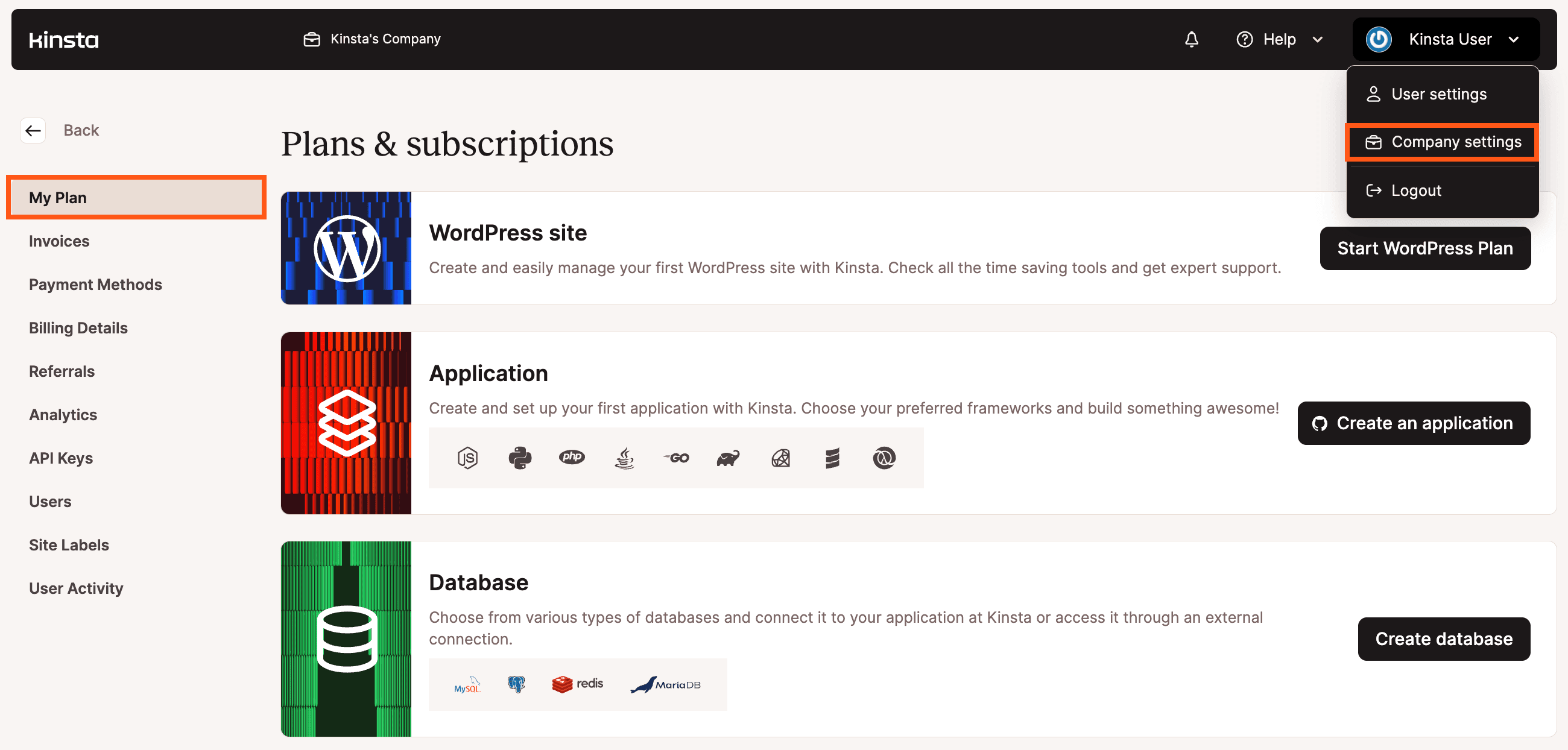
Para crear un nuevo sitio de WordPress, haz clic en el botón Iniciar Plan WordPress en la sección Sitio WordPress . Elige un plan WordPress mensual o anual y haz clic en el botón Continuar. Completa los pasos de Facturación y Resumen, añadiendo un nuevo método de pago si es necesario.
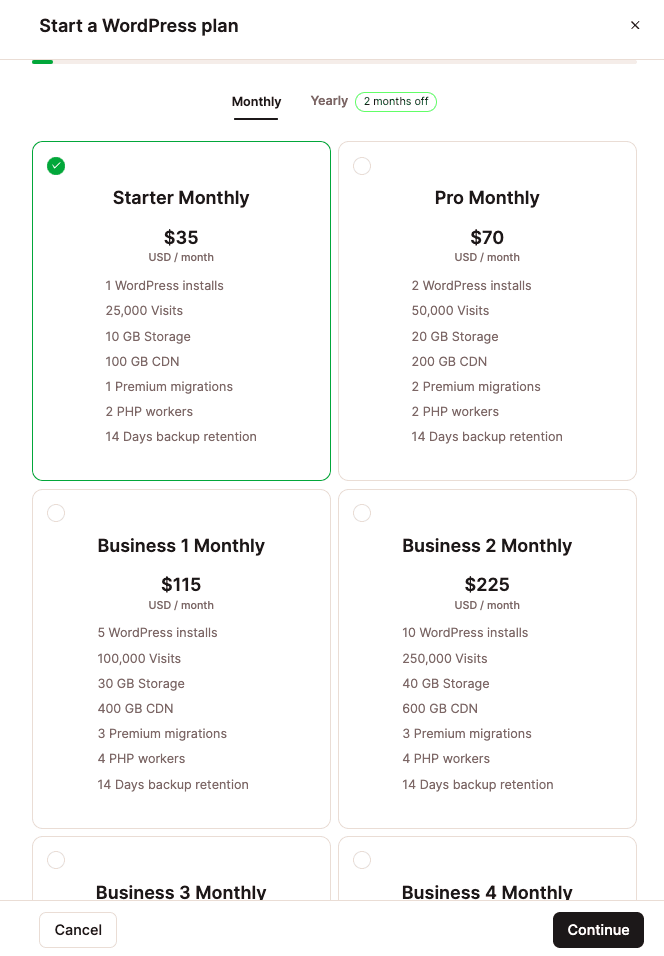
Planes Múltiples
Aunque no puedes tener varios planes de Alojamiento WordPress bajo una única empresa MyKinsta, hay dos formas de gestionar fácilmente varios planes:
Opción 1: Crear Múltiples Empresas
Puedes crear múltiples empresas y añadir un nuevo plan dentro de esa empresa.
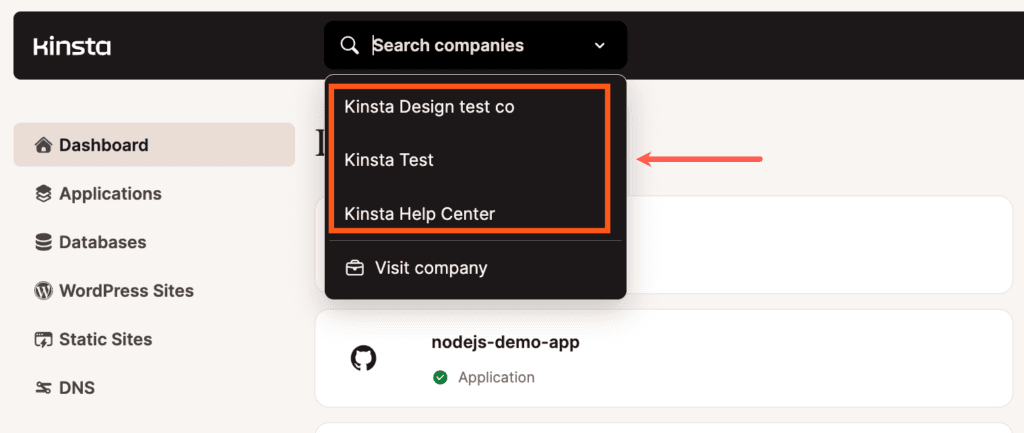
Opción 2: Crear Cuentas Separadas y Conceder Acceso al Usuario
Puedes crear una cuenta completamente separada registrándote en la página de planes con una dirección de correo electrónico diferente. A continuación, puedes invitar a tu primer usuario a la empresa de tu segunda cuenta.
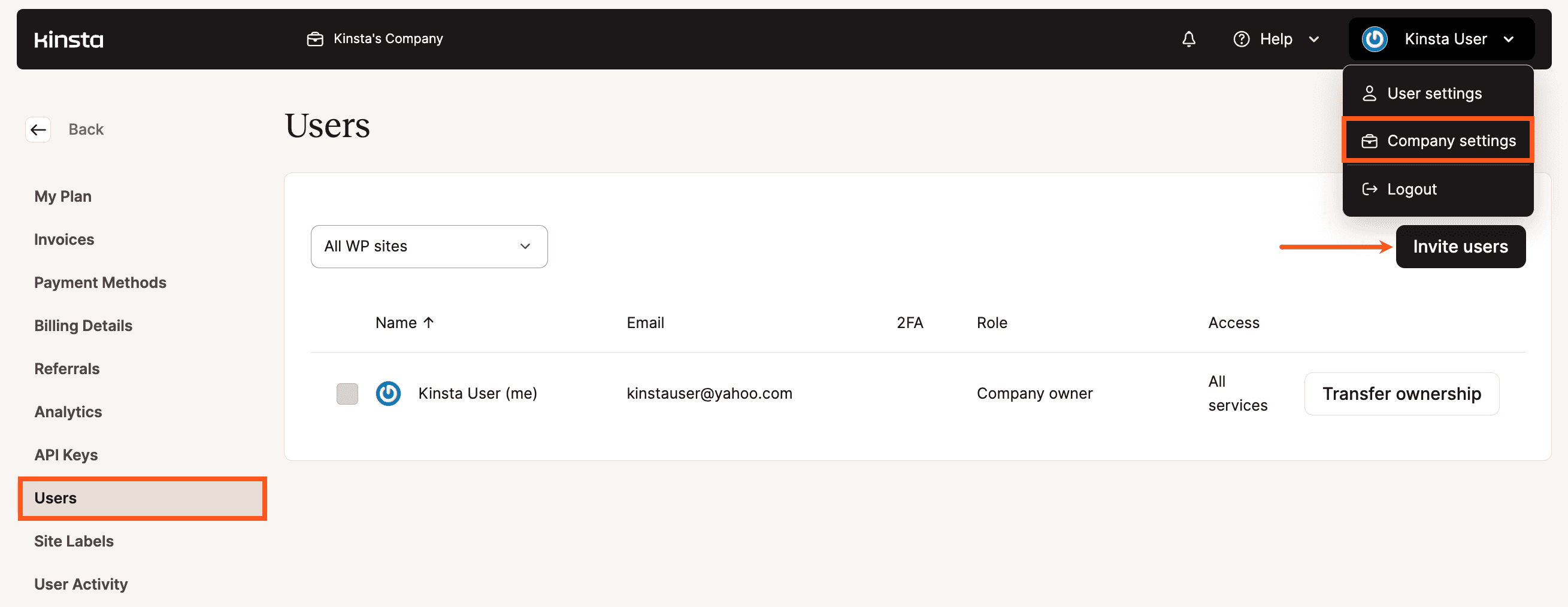
Cambia de Plan
Tanto si quieres subir como bajar de categoría, cambiar tu plan de Alojamiento Administrado de WordPress en Kinsta es fácil. Normalmente, se puede hacer con unos pocos clics en MyKinsta sin necesidad de contactar con nuestro equipo de Facturación.
No hay tiempo de inactividad y todo se prorratea automáticamente al segundo. Sigue los pasos que se indican a continuación.
Hay multitud de razones por las que puedes necesitar aumentar o degradar tu plan de alojamiento. Aquí tienes algunos ejemplos comunes:
- Quieres aprovechar el descuento anual de Kinsta (dos meses gratis).
- Necesitas más espacio en disco o vas a lanzar sitios de WordPress adicionales.
- Tienes un sitio muy exigente y necesitas PHP workers adicionales, como recomienda nuestro equipo de soporte.
- Tu sitio web se ha vuelto popular y necesitas aumentar el límite de visitantes.
- Ya no trabajas con un cliente y no necesitas un plan tan grande.
- Estás cerrando sitios y estás por debajo de los límites incluidos en tu plan actual.
- Estás en los planes anteriores de Kinsta y quieres cambiar a nuestros nuevos planes basados en el recuento de visitas. (Nota: una vez que pasas de nuestros planes antiguos a los nuevos, no puedes volver atrás)
El Sistema es Prorrateado
Nuestro sistema es prorrateado, lo que significa que calculamos el tiempo no utilizado del plan antiguo y el tiempo restante del plan nuevo dentro del periodo de facturación mensual o anual. Utilizamos Stripe como proveedor de pagos, y el importe prorrateado se calcula al segundo. De hecho, puedes subir o bajar de plan varias veces al mes, y todo está automatizado por nuestra parte.
Las Actualizaciones No Se Aplican Retroactivamente
Nota importante sobre los excesos: Cuando cambias de plan, tu nuevo plan entra en vigor inmediatamente a partir del momento en que realizas el cambio. Si has incurrido en algún exceso antes de la actualización, esos excesos se seguirán aplicando a tu próxima factura. Esto se debe a que cuando actualizas los planes, tu nuevo plan sólo entra en vigor a partir del momento en que realizas el cambio. El nuevo plan actualizado no se aplica retroactivamente.
Por ejemplo, supongamos que te registras en el plan Starter (35 $ al mes / básicamente 1,17 $ al día / permite 25.000 visitas). En los 30 días siguientes, obtienes 100.000 visitas, lo que supone un exceso de 75.000 visitas. El día 30, pasas al plan Business 1 (B1). Te reembolsaríamos 1,17 $ por el resto del plan Starter y te cobraríamos 3,83 $ por un día del plan B1. Así que, antes de tener en cuenta cualquier exceso, el coste total habría sido de 37,76 $ (33,93 $ por 29 días del plan Starter, 3,83 $ por un día del plan Business 1). En ese caso, seguirías siendo responsable del exceso único de 75.000 visitas, que asciende a 75 $ (1 $ / 1.000 visitas).
Planes Mensuales
Ejemplo de Prorrateo 1
Contratas una cuenta mensual Business 1 y luego decides cambiar a una cuenta mensual Business 2 a los 10 días del periodo actual. Mientras la diferencia en el importe final adeudado sea inferior a 100 $, no se realizará ningún pago en este momento, el coste adicional se añadirá a tu próxima factura. Si el importe total adeudado se incrementa en más de 100 $, podemos cargar el importe automáticamente.
- El plan Business 1 cuesta 115 USD/mes, y el plan Business 2 cuesta 225 USD/mes.
- Se utilizaron 10 días con el plan Business 1 (para este ejemplo, en un mes de 30 días), y 20 días con el plan Business 2.
- Esto significa que tienes 20 días del plan Business 1 que se abonarán por el tiempo restante de tu periodo de facturación actual por un importe de 76,67 USD.
Cálculo: 115 $ / 30 * 20 = 76,67 $
- Y 20 días de tu nuevo plan Business 2 que se abonarán por importe de 150$.
Cálculo: 225 $ / 30 * 20 = 150 $
- El importe total de esta actualización para los 20 días restantes de tu periodo de facturación actual sería de 73,33 $.
Cálculo: 150 $ – 76,67 $ = 73,33 $
- Como los planes siempre se pagan por adelantado, tu próxima factura contendrá el saldo adeudado de tu actualización y también el precio completo del plan Business 2 del mes siguiente, que es de 225 $, para un total de 298,33$.
El importe total pagado al principio de tu nuevo periodo es de 298,33 $.
Cálculo:
- Tiempo no utilizado en Business 1 (20 días) = -76,67 $
- Tiempo restante en Business 2 (20 días) = 150$
- Precio de 1 mes de Business 2 = 225
- Total: 298,33
Ejemplo de Prorrateo 2
Contratas una cuenta mensual Pro y decides cambiar a una cuenta mensual Starter a los 13 días del periodo actual. En este momento no se realizan reembolsos. Tu(s) próxima(s) factura(s) se reducirá(n) en el importe del crédito.
- El plan Pro cuesta 70 USD/mes, y el plan Starter 35 USD/mes.
- Se utilizaron 13 días con el plan Pro (para este ejemplo, en un mes de 30 días), y 17 días con el plan Starter.
- Esto significa que tienes 17 días no utilizados del plan Pro que se abonarán por el tiempo restante de tu periodo de facturación actual por un importe de 39,67 USD.
Cálculo: 70 $ / 30 * 17 = 39,67 $
- Y 17 días de tu nuevo plan Starter que se abonarán por un importe de 19,83 $.
Cálculo: 35 $ / 30 * 17 = 19,83 $
- El importe total del crédito de esta reducción para los 17 días restantes de tu periodo de facturación actual sería de 19 ,84 $.
Cálculo: 19,83 $ – 39,67 $ = -19,84 $
- Como los planes siempre se pagan por adelantado, en tu próxima factura se aplicará el crédito de tu reducción de categoría a la renovación de tu Plan Starter del mes siguiente, que es de 35 $, por un total a pagar de 15,16 $.
El importe total pagado al principio de tu nuevo periodo es de 15 ,16 $.
Cálculo:
- Tiempo no utilizado en Pro (17 días) = -39,67
- Tiempo restante en Starter (17 días) = 19,83
- Precio de 1 mes de Starter = 35
- Total: 15,16
Planes Anuales
Al cambiar de un plan mensual a uno anual, se cerrará tu plan mensual y se abrirá un nuevo plan anual. El sistema calcula automáticamente un crédito basado en el tiempo restante de tu plan mensual y aplica el crédito a la cantidad adeudada por el nuevo plan anual.
Cambiar de Plan Anual
Cualquier cambio en un plan anual (ampliación o reducción) cancelará el plan y creará un nuevo plan con una nueva fecha de facturación, incluidos los add-ons. El sistema aplicará el saldo restante del plan anterior al nuevo.
Cómo Cambiar de Plan de Alojamiento
En MyKinsta, haz clic en tu nombre en la esquina superior derecha y selecciona Configuración de la empresa en el menú desplegable. En la navegación de la izquierda, debes seleccionar Mi Plan, lo que te llevará a la página Planes y suscripciones.
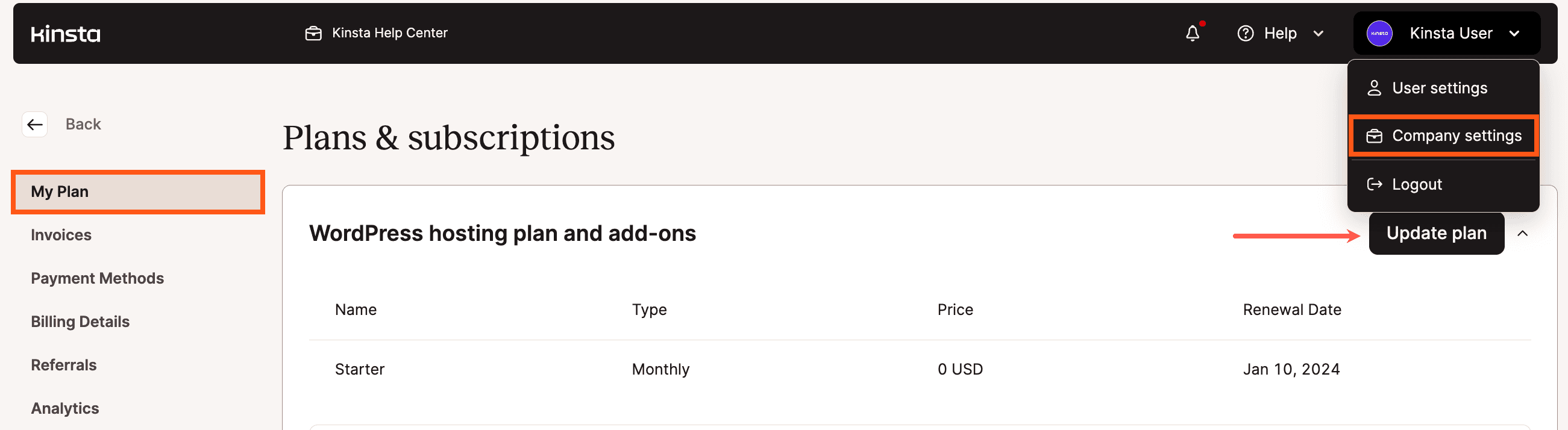
En el modal Actualizar un plan de WordPress, verás resaltado tu plan actual. A continuación, puedes seleccionar el plan al que deseas cambiar. Nota: Verás tanto los planes mensuales como los planes anuales (con el descuento de dos meses gratis ya aplicado).
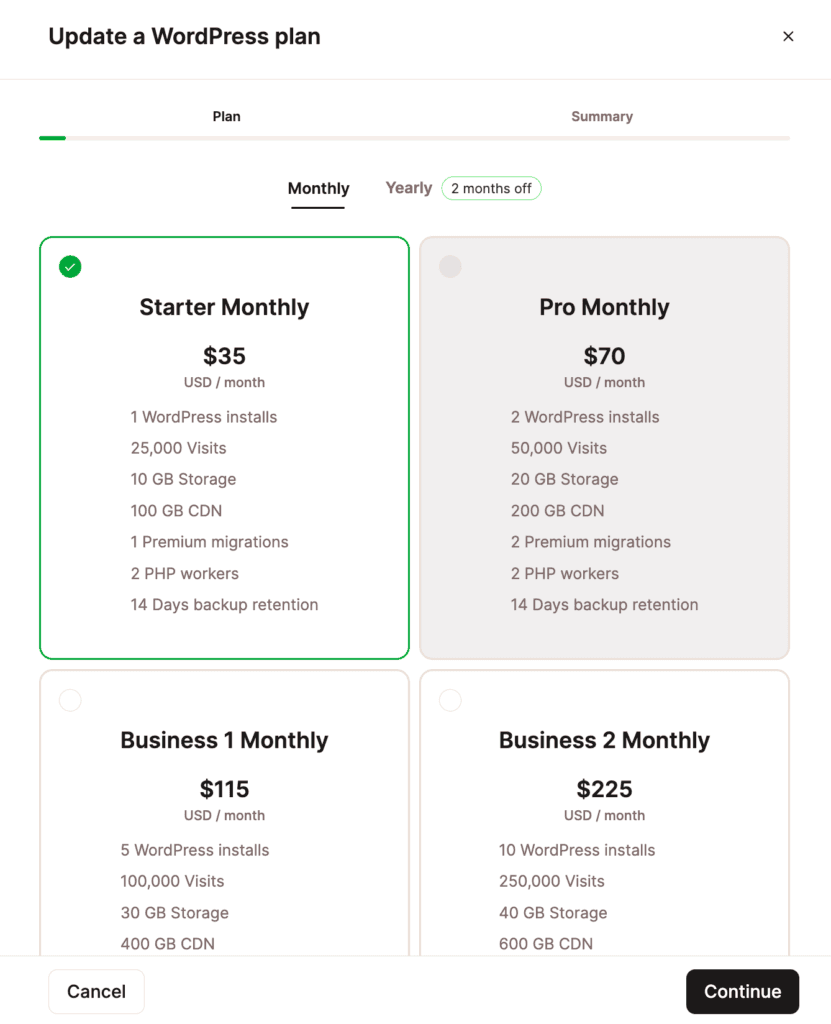
Si tienes un plan personalizado, verás un formulario para enviar una solicitud de cambio de plan personalizado. Incluye en tu mensaje el plan al que quieres cambiar, y nuestro equipo de Facturación estará encantado de ayudarte con ese cambio.
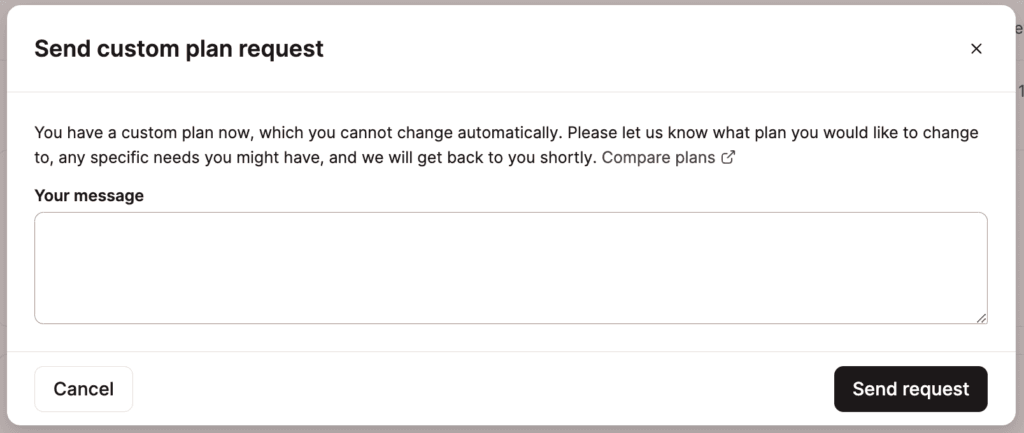
También tenemos descuentos del 15% en todos los planes para organizaciones benéficas y sin ánimo de lucro y proyectos de código abierto. Puedes cambiar de plan en cualquier momento, pero si no ves la opción de seleccionar un nuevo plan en el modal/pop-up que aparece, verás en su lugar el formulario de solicitud de cambio de plan personalizado. Incluye el plan al que quieres cambiar en tu mensaje, y nuestro equipo de Facturación cambiará tu plan y añadirá manualmente el descuento por ti.
Cuando hayas seleccionado tu nuevo plan, haz clic en Actualizar. Los límites de tu nuevo plan (número de sitios, visitantes, espacio en disco, etc.) se reflejarán entonces en MyKinsta. Nota: Puede que tengas que actualizar la pantalla.
Y, por supuesto, si tienes alguna pregunta sobre el cambio de plan, no dudes en abrir un ticket con nuestro equipo de Gestión de Cuentas.
Notas Importantes
- Cada uno de nuestros planes incluye un número predefinido de migraciones gratuitas. Sin embargo, éstas no se restablecen cuando cambias de plan. Por ejemplo, digamos que actualmente estás en un plan Starter, y utilizaste tu única migración incluida para pasar a Kinsta. Si más tarde pasas a Pro (que incluye dos migraciones), se añadirá una migración extra a tu cuenta, no dos.
- Cambiar de plan con varios sitios puede llevar un tiempo. Mientras tanto, puedes cerrar el modal/pop-up y utilizar MyKinsta. Si te preocupa que los cambios estén tardando demasiado, ponte en contacto con nuestro equipo de Soporte para que lo comprueben por ti.
Plan de Alojamiento de WordPress Personalizado
Los planes de Kinsta y su estructura de precios se basan en las necesidades de nuestros clientes, desde los más pequeños a los más grandes, y pueden adaptarse a la gran mayoría de casos de uso. Sin embargo, entendemos que un plan fijo de Alojamiento Administrado de WordPress puede no ser siempre el más adecuado.
Como siempre escuchamos los comentarios de los clientes, comprendimos que teníamos que ser más ágiles con nuestros planes. Por eso, para el Alojamiento Administrado de WordPress, puedes solicitar una oferta de plan personalizado a nuestro equipo de ventas.
Cómo Funcionan los Planes y las Estructuras de Precios de Kinsta
Antes de entrar en los planes personalizados, vamos a entender cómo funcionan nuestros planes y nuestra estructura de precios con algunas métricas clave que componen un plan de alojamiento de WordPress. También puedes ver el siguiente vídeo, que explica nuestros planes de WordPress y la estructura de precios:
- Número de Instalaciones de WordPress: Este es el primer paso. Aquí una Instalación de WordPress puede ser cualquier cosa, desde un pequeño blog hasta un gran multisitio y cualquier cosa intermedia. WordPress es flexible en ese sentido y nosotros también. Se admite casi cualquier caso de uso de WordPress
- Visitas Mensuales: Este es un gran indicador de la cantidad de trabajo que nuestro servidor necesita realizar para mantener tu sitio funcionando estable y rápido. Utilizamos un método de medición basado en el servidor para calcular el número de visitas que recibe tu sitio.
- Almacenamiento SSD: Es el espacio en disco necesario para alojar todos los archivos y bases de datos de tu sitio web combinados (aquí te explicamos cómo comprobar el uso del disco en WordPress).
Cuando consideras el espacio en disco, normalmente piensas en él como una cantidad fija en lugar de una métrica dinámica. Si lo comparas con las visitas, por ejemplo, si tu sitio no se actualiza con tanta frecuencia, es probable que no necesites mucho espacio en disco. Lo mismo podría decirse si tienes muchos sitios (o instalaciones) que probablemente no afectarán tanto a tu uso total de espacio en disco porque cualquier cambio tiene un impacto relativamente menor en él. Puedes personalizar el límite de almacenamiento SSD de cualquier plan de alojamiento estándar añadiendo cualquier cantidad de add-ons de espacio en disco. - PHP Workers: Los PHP workers determinan cuántas peticiones simultáneas sin caché puede gestionar tu sitio en un momento dado. Dependiendo de la complejidad y popularidad de tu(s) sitio(s), puede que necesites más de estos. Lee más sobre los PHP workers en nuestra guía detallada.
A la hora de determinar qué plan de alojamiento de WordPress es el adecuado para ti, todas estas métricas son igual de importantes. Pero es la métrica con mayores requisitos la que sugiere el mejor plan a elegir. De esta forma nos aseguramos de poder satisfacer todas tus necesidades actuales.
Por ejemplo, Bob sólo tiene un sitio estático, pero recibe ~100k visitas al mes. Nuestro plan Starter parece un buen ajuste económico al principio porque ofrece 1 instalación de WordPress. Este plan tiene un límite de visitas mensuales de 25.000. Aunque no cobramos por los aumentos de tráfico ocasionales e imprevistos, el sitio de Bob genera un tráfico que supera regularmente ese límite de visitas mensuales, lo que hace que el plan Starter sea demasiado pequeño para él. Por eso Bob debería optar por nuestro plan Business 1, que tiene un límite de 100.000 visitas mensuales, aunque este plan tiene espacio para hasta 5 instalaciones de WordPress.
Planes Personalizados
Si ninguno de nuestros planes actuales te parece adecuado, puedes solicitar un plan personalizado de WordPress adaptado a tus necesidades exactas.
Para solicitar un plan personalizado, abre un nuevo ticket con nuestro equipo de Gestión de Cuentas e indícanos lo que necesitas. Tu gestor de cuenta creará una propuesta de plan de alojamiento personalizado para que la revises. Podrás acceder a ella y verla online a través de un enlace privado o como archivo PDF. Tu propuesta contendrá un resumen detallado de las especificaciones y el precio de tu plan personalizado, así como un resumen de lo que hemos tenido en cuenta para determinar el precio del plan personalizado.
Si todo lo que aparece en la propuesta te parece bien, responde y confírmalo con tu gestor de cuenta, y te enviará detalles sobre lo que debes hacer a continuación para empezar con tu nuevo plan personalizado.
Todas las propuestas de planes personalizados tienen una fecha de caducidad. Si no recibimos ninguna respuesta tuya después de haber recibido la propuesta, ésta caducará y tendrás que solicitar una nueva con tu ejecutivo de cuenta.
Planes de Revendedor o de Marca Blanca
Aunque actualmente no ofrecemos planes de revendedor que incluyan un sistema de facturación, tenemos un programa de afiliados para todos nuestros servicios, un programa de referidos para todos nuestros servicios de pago y un Programa de Socios de Agencia para el Alojamiento Administrado de WordPress.
Programa de Afiliados de Kinsta
Como afiliado de Kinsta, puedes ganar comisiones por las referencias de tres servicios diferentes: Alojamiento Administrado de WordPress, Alojamiento de Aplicaciones y Alojamiento de Bases de Datos.
Como parte del programa de afiliados, puedes ganar una comisión por cada referido.
Programa de Referidos de Kinsta
El programa de referidos de Kinsta te permite ganar créditos al referir a otros a Kinsta con un enlace de referidos. En cuanto tus referidos empiecen a utilizar y pagar cualquiera de los servicios de Kinsta, tus créditos empezarán a acumularse. Esos créditos se aplican a tu próxima factura y reducen el importe a pagar.
Programa de Socios de WordPress para Agencias
Con el Programa de Socios de Agencia de Kinsta, puedes revender alojamiento mientras construyes, gestionas y lanzas sitios web de clientes con facilidad.
Incluso si no estás preparado para unirte a nuestro Programa de Socios para Agencias, puedes utilizar un plan estándar para revender. Por ejemplo, si eres una agencia pequeña con 5 clientes, puedes contratar un plan Business 1 y revender nuestros servicios de alojamiento a tus clientes con ese plan.
Cancelar tu Plan
De lo contrario, si necesitas cancelar tu plan de Alojamiento Administrado de WordPress, lo entendemos. Aunque odiamos verte marchar, intentamos que todos los aspectos del uso de Kinsta sean lo más sencillos posible, desde el alta hasta la cancelación. Quizá tu proyecto haya terminado, o simplemente estabas probando Kinsta para un cliente. Sea cual sea la razón, puedes cancelar tu plan de Alojamiento Administrado de WordPress en cualquier momento desde MyKinsta.
- En MyKinsta, haz clic en tu nombre en la parte superior derecha, luego en Configuración de la empresa en el menú desplegable. Haz clic en el botón Cancelar plan en la pestaña Mi plan.
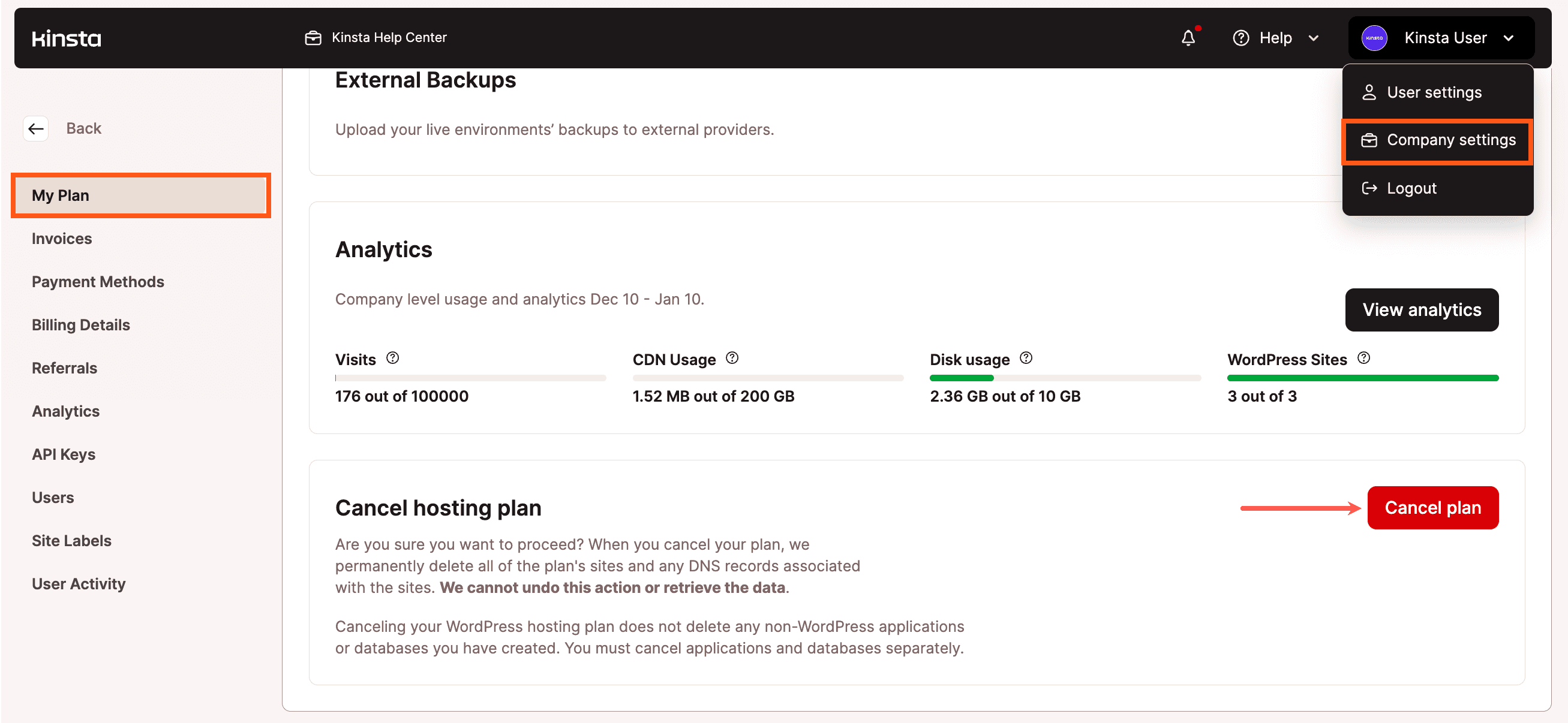
Cancela tu plan de Alojamiento Administrado de WordPress en MyKinsta. - A continuación, deberás marcar cada una de las casillas para indicar que lo entiendes:
- Se eliminarán tus entornos en producción y de staging (Estándar y Premium) para todos tus sitios de WordPress.
- Se eliminarán todos tus registros DNS en MyKinsta. Esto incluye tu Zona DNS y la posibilidad de editarla.
- Se eliminarán todas tus configuraciones y ajustes CDN en MyKinsta.
Es importante que entiendas que todos los datos se borran permanentemente y no se pueden recuperar. Haz clic en Siguiente para continuar con la cancelación.
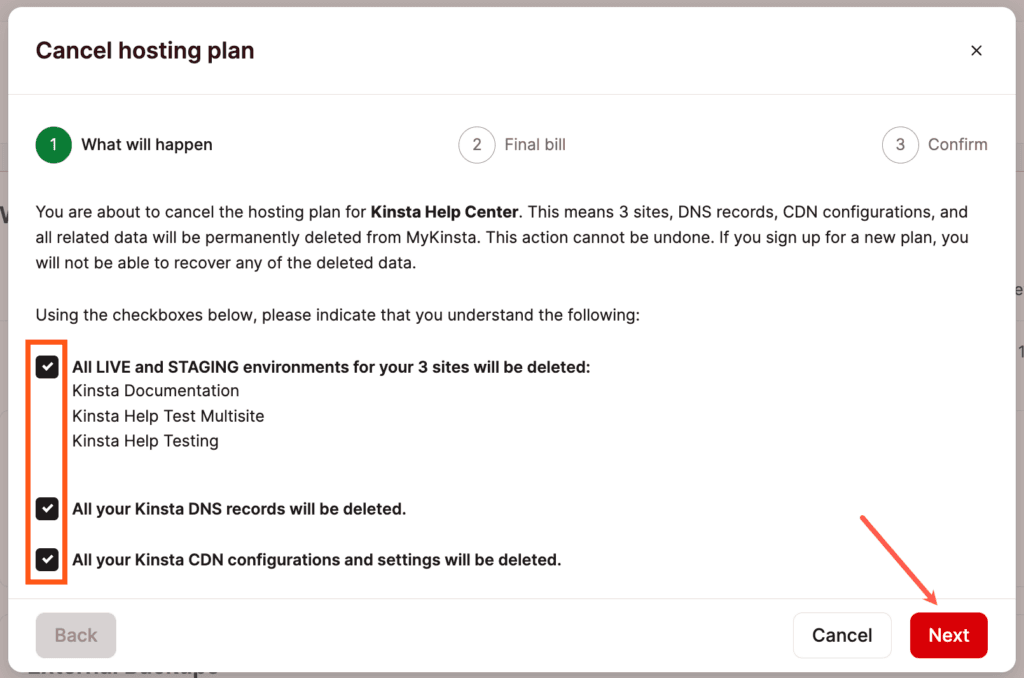
Cancela el plan de Alojamiento Administrado de WordPress y reconoce que se eliminarán todos los datos. - Tras la cancelación, se calculará automáticamente tu factura final. Puede haber cargos pendientes o reembolsos a los que tengas derecho. Kinsta tiene una garantía de devolución del dinero de 30 días. Haz clic en Siguiente para continuar con el siguiente paso.
Nota: Si tienes un plan personalizado o has realizado cambios de plan recientemente, es posible que no podamos generarte la factura final automáticamente. En este caso, crearemos manualmente tu factura final, y la recibirás en un plazo de 3 días. Tu cuenta se cerrará por completo una vez que se haya creado y liquidado tu factura final.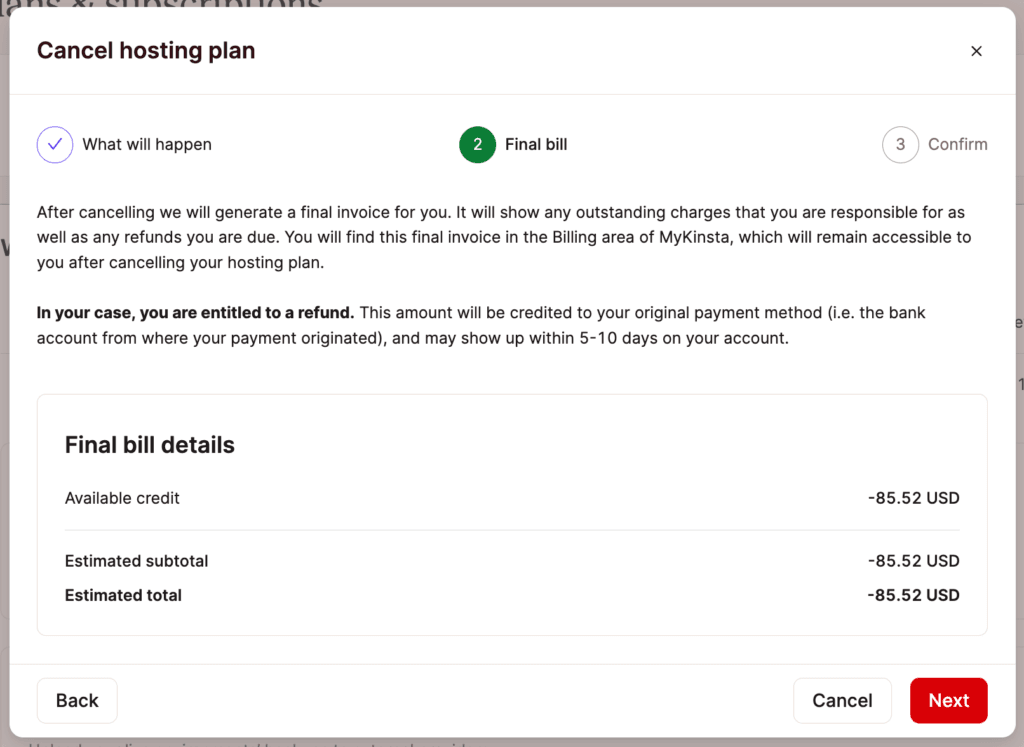
Detalles de la factura final al cancelar un plan de Alojamiento Administrado de WordPress. - Por último, tendrás que confirmar la cancelación de tu plan introduciendo tu contraseña de MyKinsta. A continuación, haz clic en el botón Cancelar plan.
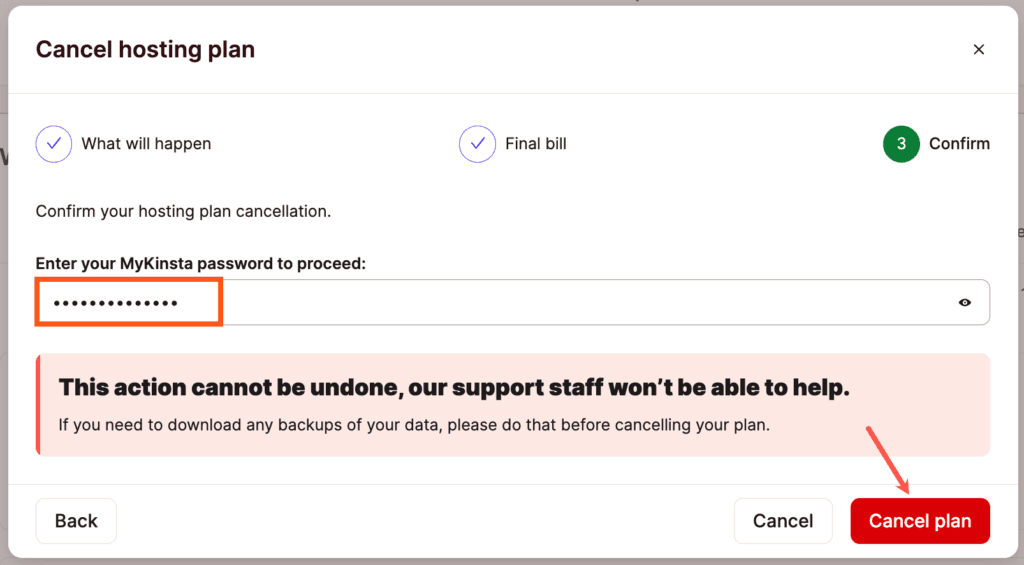
Confirma la cancelación de tu plan de Alojamiento Administrado de WordPress.
Tu plan quedará cancelado. Te pediremos que nos indiques por qué cancelas tu plan de Alojamiento Administrado de WordPress. Te agradecemos que dediques unos minutos a rellenar este formulario. Kinsta se construyó desde cero gracias a los comentarios de los usuarios, y nos tomamos todos ellos, incluso los negativos, muy en serio. Esto nos ayuda a mejorar nuestra plataforma para todos.
Te damos las gracias por utilizar Kinsta y ¡esperamos volver a verte algún día! 👋
Otras Cancelaciones y Supresiones
Para cancelar un add-on de Entorno Staging Premium, elimina el Entorno Staging Premium para detener la facturación adicional. Al eliminar el Entorno Staging Premium también se cancelará el add-on.
Si quieres cancelar otros add-ons (Redis, Proxy inverso, etc.), tendrás que ponerte en contacto con nuestro equipo de Soporte. Ten en cuenta que sólo los usuarios con permisos de facturación (propietarios de empresa, administradores de empresa o usuarios de facturación de empresa) pueden solicitar la eliminación de un add-on.
Si buscas información sobre otros tipos de cancelaciones o eliminaciones, consulta estas guías:
- Eliminar un Sitio de WordPress
- Cancelar una Migración
- Eliminar una Aplicación
- Eliminar una Base de Datos
Detalles del Plan Heredado
En noviembre de 2017 pasamos a un modelo de precios basado en visitas. Para aquellos de vosotros que aún tengáis nuestros anteriores planes de alojamiento basados en el ancho de banda, consultad los detalles siguientes sobre cambios de cuenta, actualizaciones, etc.
Todavía puedes actualizar y degradar entre los planes de modelo de ancho de banda desde MyKinsta.
Las únicas excepciones son los planes Starter y Pro. Sólo se pueden utilizar con el modelo de precios basado en visitas. Puedes cambiar a estos planes en cualquier momento poniéndote en contacto con nuestro equipo de Soporte.
Cambios en los Planes
A continuación encontrarás un resumen de los cambios realizados en nuestros planes desde que introdujimos los precios basados en visitas en 2017:
- El plan Business 1 tenía antes 1 instalación y 5 GB SSD. Ahora tiene 3 instalaciones y 30 GB SSD.
- El plan Business 2 tenía 5 instalaciones. Ahora tiene 10 instalaciones.
- El plan Business 3 antes tenía 15 instalaciones. Ahora tiene 20 instalaciones.
- El plan Business 4 tenía antes 20 instalaciones. Ahora tiene 40 instalaciones.
- El plan Enterprise 1 tenía antes 40 instalaciones. Ahora tiene 60 instalaciones.
- El plan Enterprise 2 tenía antes 60 instalaciones. Ahora tiene 80 instalaciones.
Detalles del Plan
A continuación encontrarás detalles adicionales para cada plan del modelo de ancho de banda heredado.
Planes Business Heredados
| Detalles | Business 1 | Business 2 | Business 3 | Business 4 |
|---|---|---|---|---|
| Precio | $115 | $225 | $340 | $450 |
| # Número de Instalaciones | 3 | 10 | 20 | 40 |
| Ancho de Banda del Servidor | 50 GB | 100 GB | 200 GB | 400 GB |
| Espacio en Disco | 30 GB | 40 GB | 50 GB | 60 GB |
| Workers PHP | 4 | 4 | 6 | 6 |
| Retención de Copias de Seguridad | 14 días | 14 días | 20 días | 20 días |
| Migraciones Gratuitas | 1 | 2 | 3 | 4 |
| CDN Incluido | 200 GB gratis | 300 GB gratis | 500 GB gratis | 500 GB gratis |
Planes Enterprise Heredados
| Detalles | Enterprise 1 | Enterprise 2 | Enterprise 3 | Enterprise 4 |
|---|---|---|---|---|
| Precio | $675 | $1,000 | $1,350 | $1,650 |
| # Número de Instalaciones | 60 | 80 | 120 | 150 |
| Ancho de Banda del Servidor | 600 GB | 900 GB | 1200 GB | 1500 GB |
| Espacio en Disco | 100 GB | 150 GB | 200 GB | 250 GB |
| Workers PHP | 8 | 8 | 16 | 16 |
| Retención de la Copia de Seguridad | 30 días | 30 días | 30 días | 30 días |
| Migraciones Gratuitas | 5 | 5 | 5 | 5 |
| CDN Incluido | 1 TB gratis | 1 TB gratis | 1 TB gratis | 1 TB gratis |
Exceso de ancho de banda: 1 $/GB
Exceso de CDN: 0,01 $/GB
Ancho de Banda CDN
Todos los clientes basados en ancho de banda heredado reciben la misma cantidad de ancho de banda CDN gratuito que los planes basados en visitas:
- El plan Starter incluye 50 GB
- El plan Pro incluye 100 GB
- El plan Business 1 incluye 200 GB
- El plan Business 2 incluye 300 GB
- El plan Business 3 incluye 500 GB
- El plan Business 4 incluye 500 GB
- El plan Enterprise 1 incluye 1 TB
- El plan Enterprise 2 incluye 1 TB
- El plan Enterprise 3 incluye 1 TB
- El plan Enterprise 4 incluye 1 TB